วิธีอัปเดตไฟล์ Google Drive โดยไม่เปลี่ยนลิงค์
ใน Google Drive หากเราอัปโหลดไฟล์และ แบ่งปันลิงค์ กับผู้อื่นหลังจากทำการเปลี่ยนแปลงใด ๆ ในไฟล์เราจำเป็นต้องแชร์ลิงก์สำหรับไฟล์ที่อัปเดตอีกครั้ง Google Drive อนุญาตให้อัปโหลดไฟล์หลายไฟล์ด้วยชื่อและรูปแบบเดียวกันซึ่งหมายความว่าคุณ ไม่สามารถแทนที่ไฟล์ที่เก่ากว่าด้วยเวอร์ชันที่อัปเดตแม้ว่าทั้งคู่จะมีชื่อเหมือนกัน.
อย่างไรก็ตามมีวิธีง่ายๆในการเอาชนะสิ่งนี้และสิ่งที่ต้องทำคือ 5 ขั้นตอนง่ายๆ โปรดทราบว่าเคล็ดลับนี้จะใช้ได้เฉพาะกับไฟล์ที่เก็บไว้ใน Google Drive เช่นไฟล์ MS Office, PDF เป็นต้น ไม่ทำงานกับไฟล์ Google เอกสาร.
ขั้นตอนที่ 1
ตั้งอยู่ ไฟล์ใน Google ไดรฟ์ที่คุณต้องการอัปเดต. คลิกขวา ที่ไฟล์แล้วคลิก จัดการเวอร์ชัน. นี้ จัดการรุ่น ตัวเลือกใช้งานได้เฉพาะเมื่อคุณใช้ Google Drive ในเว็บเบราว์เซอร์.

ขั้นตอนที่ 2
คลิกที่ อัปโหลดเวอร์ชันใหม่.
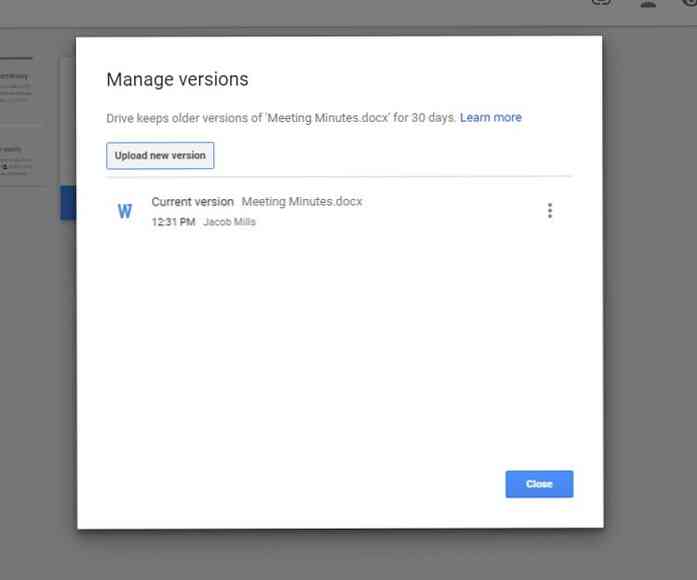
ขั้นตอนที่ 3
เลือก ไฟล์ที่อัปเดตแล้วคลิก เปิด.
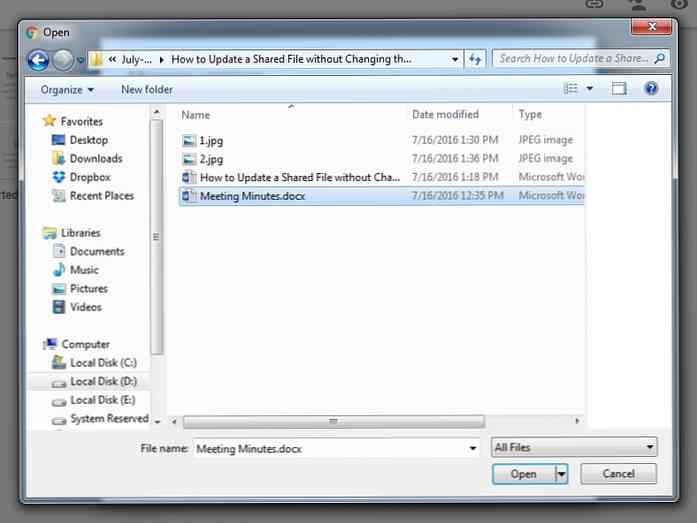
ขั้นตอนที่ 4
เมื่ออัปโหลดไฟล์ใหม่แล้วคุณจะเห็นทั้งคู่ ใหม่ และ เก่ากว่า ไฟล์เวอร์ชันเดียวกัน ทั้งสองจะมีลิงก์ที่แชร์ได้เหมือนกัน.
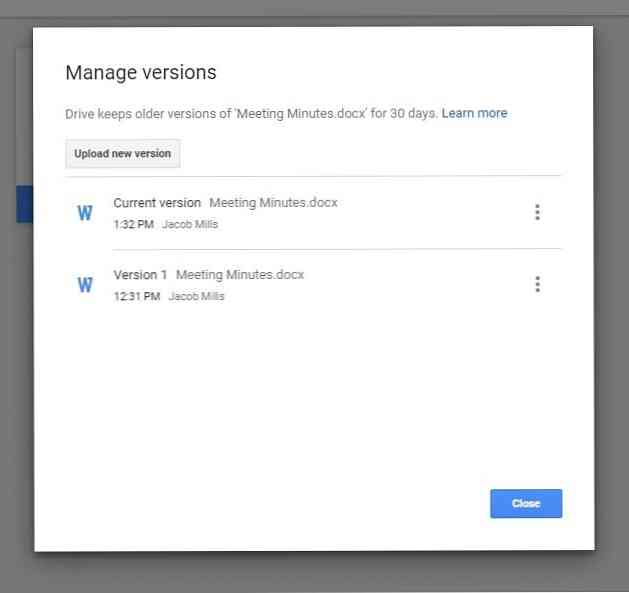
แค่นั้นแหละ! ตามค่าเริ่มต้น Google Drive จะเก็บไฟล์ใด ๆ ที่เก่ากว่าไว้ 30 วัน. นอกจากนี้คุณยังสามารถดาวน์โหลดไฟล์เวอร์ชั่นเก่าลบหรือเก็บไว้ตลอดไป.
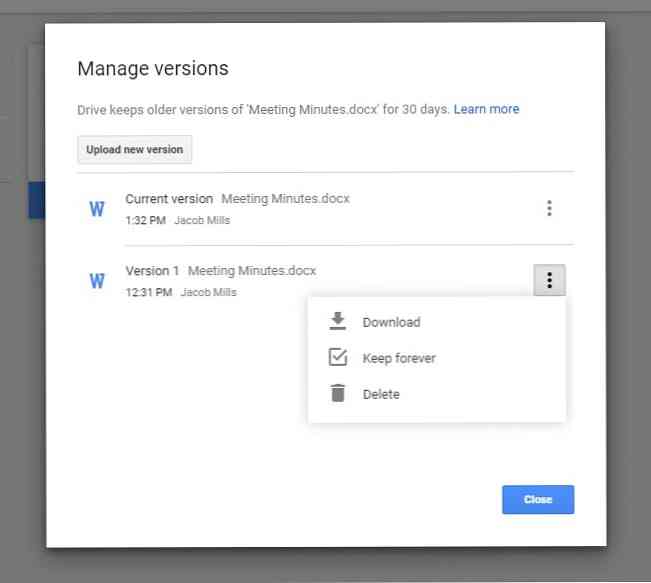
นอกจากนี้คุณยังสามารถใช้วิธีการดังกล่าวเพื่อแทนที่ไฟล์ที่แตกต่างกัน รูปแบบ หรือ ชื่อ ในขณะที่ลิงก์ที่แชร์ได้ยังคงเหมือนเดิม.
หมายเหตุบรรณาธิการ: สิ่งนี้เขียนขึ้นสำหรับ Hongkiat.com โดย Jacob Mills. Jacob เป็นนักเขียนของ Hongkiat.com เขาเป็นนักเขียนที่มีความชำนาญด้านเทคโนโลยีที่ชอบเขียนเกี่ยวกับเครื่องมือบริการแอพคำแนะนำและเคล็ดลับ นอกเหนือจากเทคโนโลยีเขาชอบทำอาหารและอบ.




